Hvordan fikse kommunikasjonsfeil 8 i Android Auto
Android Tips Og Triks / / August 05, 2021
Android auto er en kjørefølge for bilunderholdningsenheter. Denne funksjonen bruker telefonen vår til å utføre oppgaver som medieavspilling (musikk) eller navigering. Når vi laster ned Android Auto-appen fra lekebutikken og kobler den til bilen ved hjelp av en USB-kabel, kan vi ha et fungerende underholdningssystem. Appen lar brukerne bruke favorittmusikkspillerappene sine som YT-musikk, Spotify eller Google spille musikk. Navigering er veldig enkelt og brukervennlig, takket være Google maps.
Siden Android auto tar sikte på distribusjonsfri kjøring, har de lagt til Google Assistant-funksjonen i den. Google-assistenten kan hjelpe oss med å fullføre en hvilken som helst oppgave mens vi er på veien. Å spille musikk, ringe og finne ruter kan enkelt oppnås med stemmen. Derfor hjelper appen til å redusere brukerinteraksjonen mens du er på veien. Brukere kan aktivere assistenten enten fra assistentknappen på bilens ratt eller på skjermknappen. Men noen mennesker har rapportert om problemer mens de bruker eller kobler til telefonene sine. Et av problemene er “Kommunikasjonsfeil 8”. Så, i dette innlegget, la oss se løsningen på problemet.

Innholdsfortegnelse
-
1 Hva er kommunikasjonsfeil 8: Android Auto
- 1.1 Løsning 1: Endre tidsinnstillinger
- 1.2 Løsning 2: Oppdater apper
- 1.3 Løsning 3: Kontroller kabler
- 2 Konklusjon
Hva er kommunikasjonsfeil 8: Android Auto
Kommunikasjonsfeil kan oppstå hvis tids- og tidsrelaterte innstillinger avviker og er i konflikt. Feilen sier at enten en av enhetene telefonen eller enheten i bil er i konflikt med innstillingene for tidssone eller sommertid. Så følg de nøyaktige trinnene vi skal gi for å løse problemet.
Det aller første trinnet. Hvis du kjører, genser eller parkerer bilen på et trygt sted og kobler telefonen fra enheten. Prøv nå løsningene nedenfor.
Løsning 1: Endre tidsinnstillinger
Trinn 1: Telefonens tidsinnstillinger:
Endre telefoninnstillingene til Oppdater automatisk tid. Å gjøre slik
- Åpne Sinnstillinger> System
- Trykk nå på Dato tid
- Aktiver Nettverkstid eller Automatisk tidsoppdatering ved å skyve bryteren. (ordlyden vil variere avhengig av mobilprodusent).
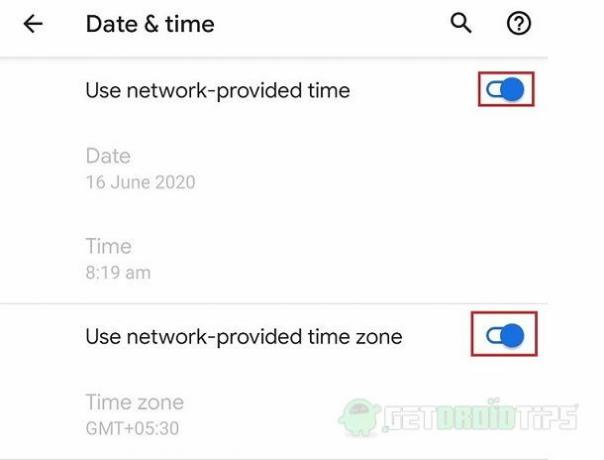
Men hvis du ønsker det, kan du manuelt stille inn tiden du trenger. For tidssone kan du velge å få en nettverksbasert tidssone eller manuelt angi tidssonen din fra listen.
Trinn 2: Innstillinger for bilsystemets tid
Nå må den nøyaktige tiden stilles inn på bilsystemet. Alternativet vil variere i henhold til produsenten av systemhodeenheten. For det meste kan du finne dem i innstillinger eller alternativer og Velge dato og tid. Du kan se i håndboken som fulgte med enheten da du kjøpte den. Følg trinnene og angi tid og tidssone (hvis hovedenheten tillater det) som i vår Android-telefon.
Koble nå telefonen til enheten og se om du har tilgang til Android Auto-systemet.
Løsning 2: Oppdater apper
Trinn 1: Oppdater apper
Hvis Android Auto-appen og Google Play Services-appen på telefonen din ikke er oppdatert, bør du oppdatere den fra Play Store.
Å gjøre slik,
- Åpne Play Store-lysbildet fra venstre hjørne for å se flere alternativer.
- Åpen Mine apper og spill og under oppdateringer, hvis oppdatering er tilgjengelig for Android Auto eller spilltjenestene, oppdater den.
- Koble nå telefonen til systemene og sjekk om den fungerer.
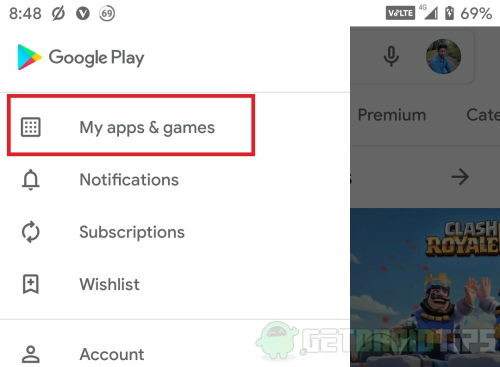
Trinn 2: Fjern data
Hvis det ikke er noen oppdateringer eller oppdatering ikke løste problemet, bør du tømme data for begge appene.
Å gjøre slik,
- Åpen Innstillinger> Apper og Varsler og åpne Android auto-appen.
- Trykk på Oppbevaring og klikk på “Fjern lagring. ”
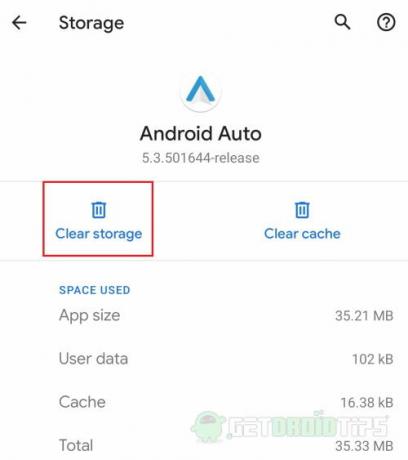
Gjenta prosedyren for Play Services-appen. Til slutt, koble telefonen til systemet og sjekk om den fungerer nå.
Løsning 3: Kontroller kabler
Bytt USB-kabelen som ble brukt til å koble til telefonen. For noen ganger kan problemet skyldes at kabelen ikke er kompatibel med systemet. Du kan også tilbakestille bilenheten for å løse eventuelle problemer som oppstod på grunn av endringsinnstillinger. Se håndboken som fulgte med enheten, og utfør en systemtilbakestilling.
Konklusjon
Så for å konkludere, dette var løsningene på kommunikasjonsfeilen 8 på Android auto. Jeg håper du synes dette emnet er nyttig. Kjør trygt og ansvarlig. Husk alltid å følge sikkerhets- og kjørereglene.
Redaktørens valg:
- Løs hvis alarmen ikke fungerer på Android-enheter
- Slik endrer du WhatsApp-plassering på iPhone med ett klikk
- Vanlige Android Auto-problemer / -rettinger: Tilkobling, Internett, Google Assistant, samtaler
- Hvordan endre Android Auto bakgrunn med underlag temaer?
- Løs Android Auto-feil: Google Play Musikk ser ikke ut til å fungere akkurat nå
Rahul er en informatikkstudent med en stor interesse for fag- og kryptovalutaemner. Han bruker mesteparten av tiden på å skrive eller høre på musikk eller reise på usynlige steder. Han mener at sjokolade er løsningen på alle problemene hans. Livet skjer, og kaffe hjelper.



